在日常生活中,我们经常需要打印文件或者照片,而如今智能手机的普及让我们可以通过Wi-Fi连接打印机轻松地实现打印功能,手机如何连接打印机的Wi-Fi呢?通过简单的设置和操作,我们可以轻松地将手机与打印机连接起来,实现无线打印的便利。接下来让我们一起来了解一下具体的操作步骤吧。
手机如何通过Wi-Fi连接打印机
具体方法:
1.打开手机设置,找到“更多设置”,如图
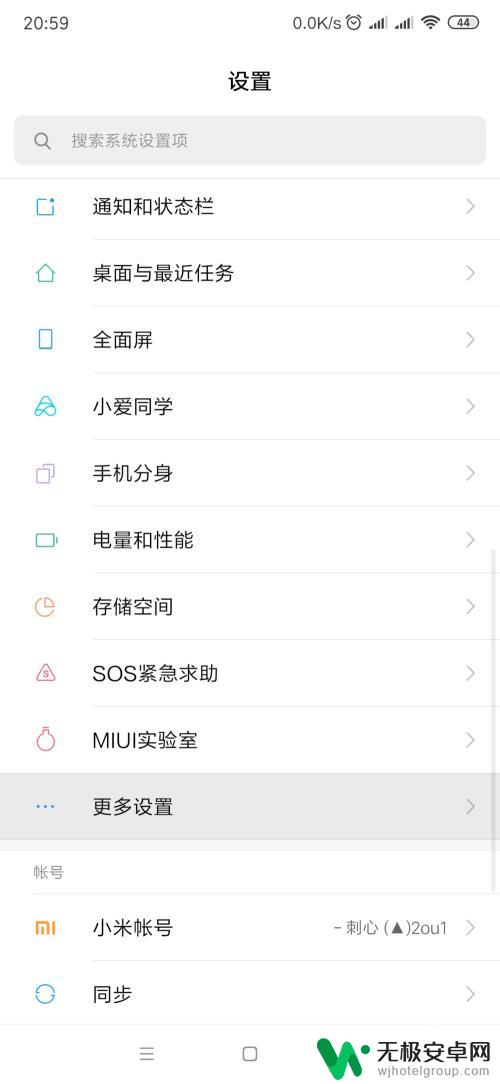
2.找到“打印”功能,点击进入
3.选择打印服务“默认打印服务”
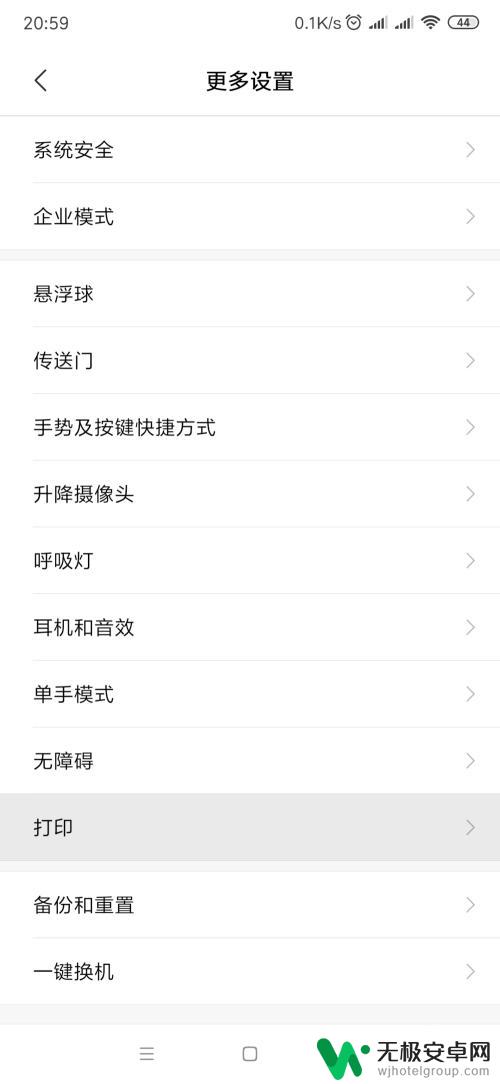
4.进入打印服务,选择开启,则自动搜索打印机,如图
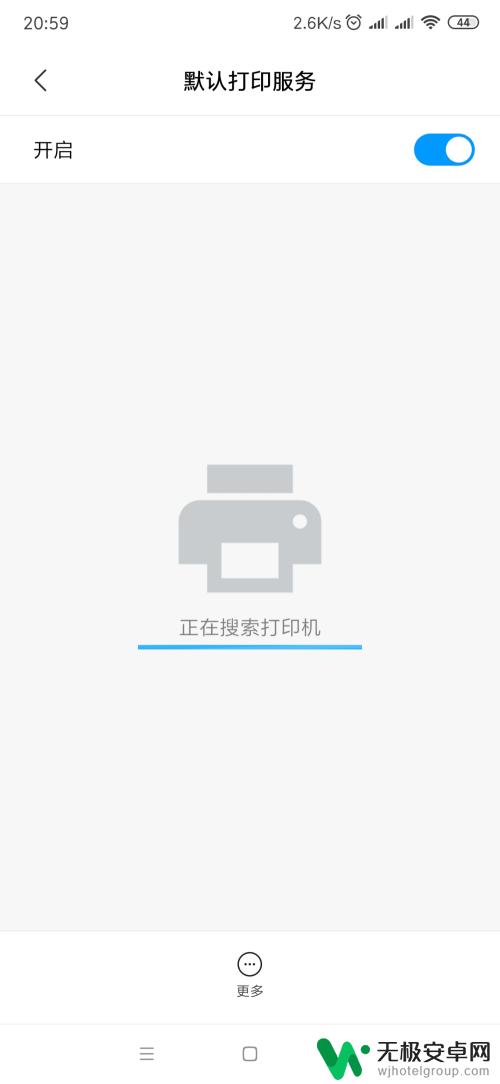
5.若没有搜索到自己想要的打印机,可手动执行添加。点击最下方“更多”--》“添加打印机”

6.添加打印机方式分为两种,一种是ip地址。也就是打印机所连接网络ip,第二种是WLAN可以通过wifi直连的方式
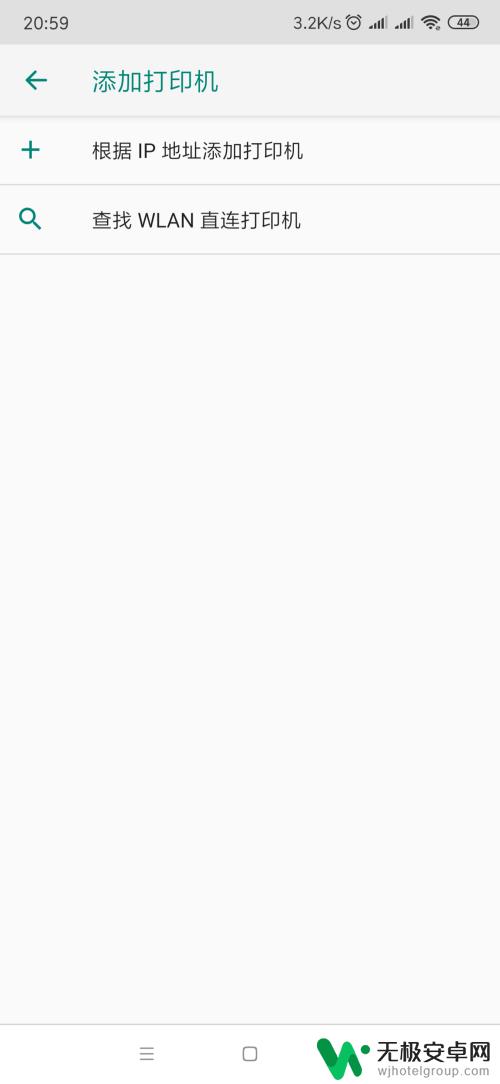
7.ip地址可通过查看路由器后面标签得知,或者通过电脑连接wifi通过win+R-->输入com-->输入ipconfig查看ip地址(默认网关)
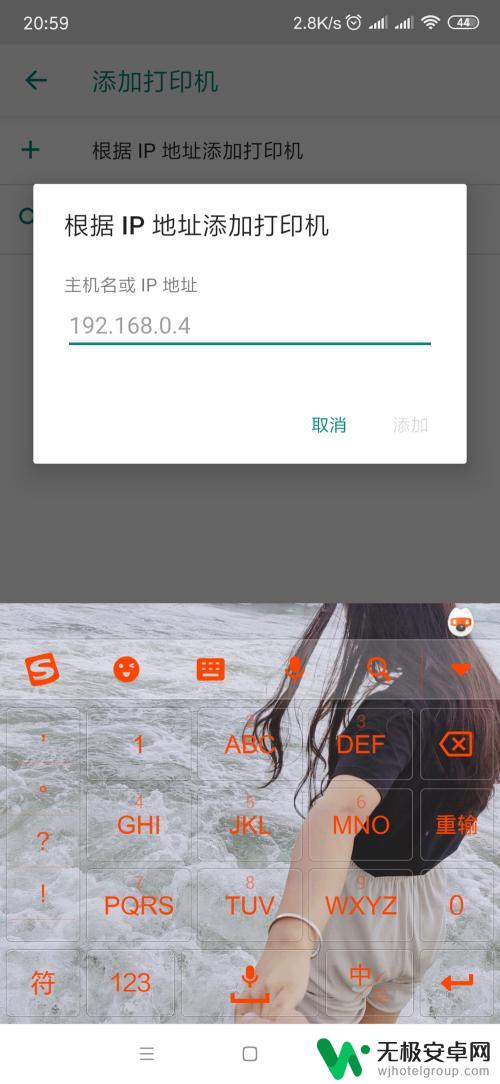
8.也可通过wifi直连查找,必须是跟你手机连接的同一wifi即可
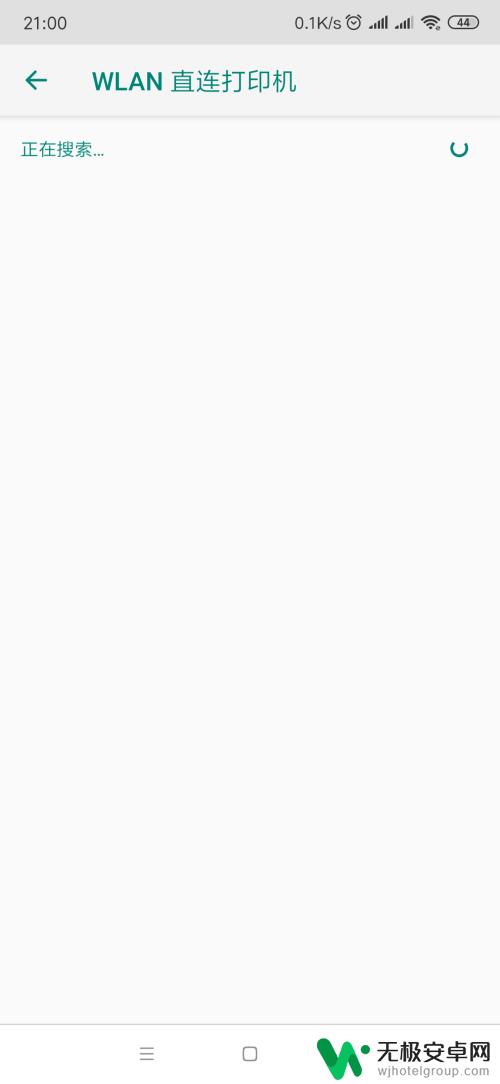
9.连接上之后,便可执行打印操作
以上就是手机连接打印机Wi-Fi的全部内容,如果遇到此问题,您可以按照以上操作进行解决,非常简单且快速。











